Cómo clonar DVD como profesión con 4 Best Ways

En la actualidad, usar DVD es muy popular para mirar videos, escuchar música, etc. Pero puede tener algunos riesgos de perder el contenido del DVD cuando los DVD están dañados. Afortunadamente, la clonación de DVD puede resolver fácilmente este problema. Puede hacer una copia de seguridad de DVD en otro disco mediante algunos clones de DVD, que son convenientes y eficaces. El artículo presenta algunos programas profesionales de clonación de DVD que admiten casi todos los modos y tipos que necesita, sepamos qué son y cómo funcionan.
Método 1: clona DVD con Tipard DVD Cloner
Tipard DVD Cloner debería ser un programa potente para clonar DVD en otro disco con un proceso sencillo. Todos sabemos que primero necesita crear archivos del disco DVD que desea clonar, ya que su computadora solo tiene una unidad de DVD, como de costumbre. Entonces, se presentará la forma de cómo clonar DVD en la computadora.
- • Admite casi cualquier tipo de disco que pueda comprar en el mercado.
- • Velocidad rápida y calidad estable para clonar DVD en la computadora.
- • Excepto la clonación de DVD, Tipard DVD Cloner también le permite crear archivos ISO desde un DVD.
- • Disfrute de música o video en un disco DVD con el teléfono si transfiere los archivos al teléfono.
Descargue e instale el programa
En primer lugar, debe descargar Tipard DVD Cloner e instalarlo en su computadora. Después de la instalación, ejecútelo en su computadora.
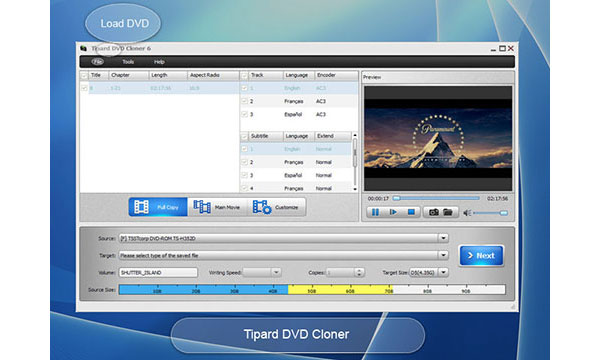
Clona DVD a archivos ISO
Debido a que su computadora tiene una sola unidad de DVD, por lo que no puede clonar directamente el DVD del disco DVD a un disco DVD en blanco, primero debe copiar los archivos del disco DVD que desea clonar. Inserte el disco de DVD en su computadora, y luego seleccione "DVD de origen", elija ISO en el "Tamaño de destino". Haga clic en el botón "Siguiente" en la esquina superior baja. Y luego haga clic en la opción "Inicio", los archivos se copiarán a la ubicación que eligió en la computadora.
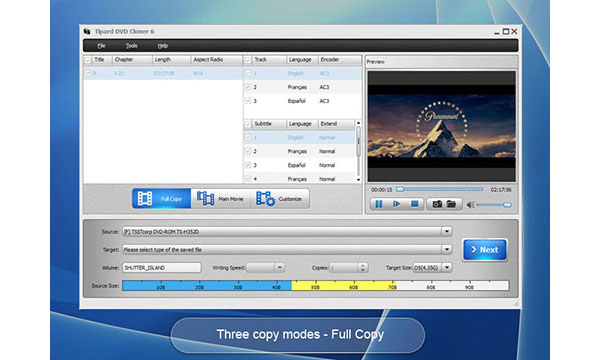
Clonar DVD a un disco DVD en blanco
Ahora inserte un disco DVD en blanco en su computadora, elija la opción "Abrir ISO" en la opción "Fuente", y luego elija la opción "Guardar como carpeta DVD" en la opción "Objetivo". Y luego, haga clic en la opción "Siguiente" en la esquina superior baja. Haga clic en el botón "Inicio" para clonar el DVD del archivo ISO al disco DVD en blanco.
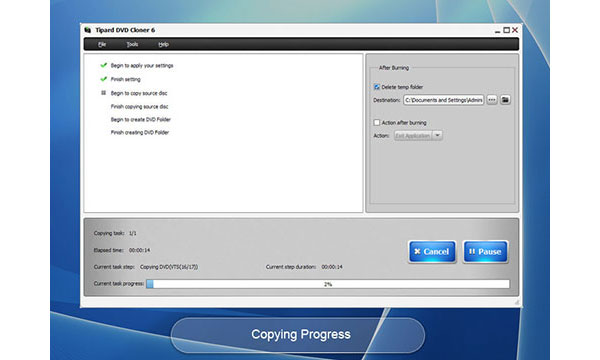
Nota: El proceso de clonación de DVD toma un período de tiempo. Depende del tamaño de los archivos ISO que desea copiar. Es posible que necesite varias horas si los archivos en el DVD que desea clonar son demasiado grandes. Entonces, por favor solo sea paciente después de comenzar y no haga clic en el botón "Cancelar". Después de hacer clic en la opción "Comenzar", puede ir a hacer otras cosas.
Método 2: Cómo clonar DVD con CloneDVD
Porque la clonación de DVD en la computadora requiere mucho tiempo. En cuanto al caso, la velocidad rápida es realmente importante y necesaria para que ahorre tiempo cuando está clonando un DVD. Una función más útil es que puede hacer una copia de seguridad o copiar un disco DVD dañado. Si su disco DVD se rompió accidentalmente, puede usar CloneDVD para realizar una copia de seguridad de los archivos perdidos fácil y rápidamente. En realidad, CloneDVD también se puede usar como protector de datos personalmente. Puede hacer una copia de seguridad de los archivos de DVD en la Unidad de disco duro para evitar la pérdida de datos. Echemos un vistazo a cómo funciona CloneDVD para clonar discos DVD en primer lugar.
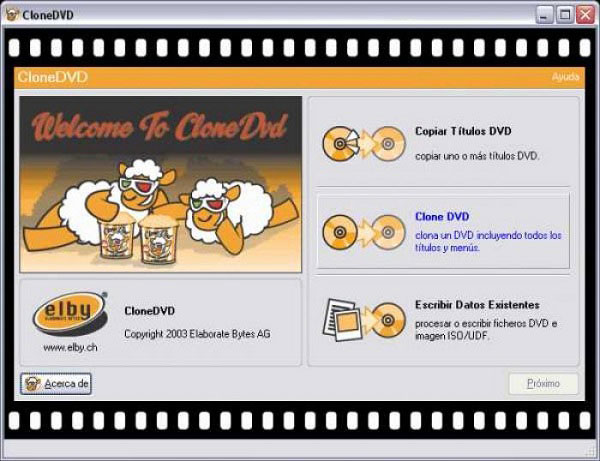
Paso 1: Descargue e instale CloneDVD
En primer lugar, descargue e instale CloneDVD o en su computadora. App Store y su sitio web oficial están bien, también puedes buscar "CloneDVD" en Google. Después de la instalación, ejecútelo directamente.
Paso 2: Crear archivos ISO desde un disco DVD
Cuando abre el software, puede ver las funciones y botones en la interfaz. Inserte el disco DVD que desea clonar en la computadora, haga clic en el botón "Fuente". Y luego seleccione la opción "DVD Disc" o "DVD Folder". Y luego, seleccione la carpeta de salida en su disco. Seleccione el tipo de salida como "DVD ISO" en la opción "Objetivo". Haga clic en el botón "Strat" para comenzar a copiar. Creará un archivo ISO temporal.
Paso 3: clona DVD a disco DVD en blanco
Ahora necesita grabar un disco nuevo. Seleccione "Modo de copia" que desee, seleccione contenido de copia de DVD, audio y subtítulos. Y luego haz clic en la opción "Comenzar". Inserta un disco DVD en blanco en tu computadora. Cancele el cuadro de reproducción automática emergente. Y luego haga clic en "Aceptar", CloneDVD comenzará a clonar DVD a otro disco.
Método 3: Cómo clonar DVD con WinX DVD Copy Pro
En cuanto a Clone DVD, también puedes usar WinX DVD Copy Pro, que te ofrece ayuda profesional, WinX DVD Copy Pro tiene una copiar al sector modo, que le permite lidiar con DVD rayados y sectores defectuosos creados. También puede ayudarte con la copia de seguridad. Crear una imagen ISO y copiar un DVD están bien con WinX DVD Copy Pro. que es como DVDFab.

Paso 1: Descargue e instale WinX DVD Copy Pro
Descargue e instale WinX DVD Copy Pro en primer lugar, App Store y su sitio web oficial están bien para que pueda obtener este software. Cuando termine la instalación, ejecútelo de inmediato.
Paso 2: elija origen y salida
En la opción "DVD de origen", elija el disco DVD que insertó en el disco duro, y luego inserte otro disco DVD en blanco en la otra unidad y selecciónelo como "DVD objetivo".
Paso 3: Comience a Clonar DVD
Si necesita clonar un DVD protegido, primero seleccione las opciones en el cuadrado. Elija la cantidad de sector que se leerá y salte. Y luego guarde el disco DVD copiado como carpeta temporal. Ahora, haga clic en "Ejecutar" para comenzar a clonar DVD a DVD, es posible que necesite minutos 12-17.
Método 4: Cómo clonar DVD con 123 Copiar DVD
Si no solo desea clonar DVD en la computadora, puede elegir una aplicación más poderosa para ayudarlo. 123 Copy DVD es el que debes probar. Hay muchas funciones potentes y es muy fácil de operar también. Entonces, veamos cómo clonar DVD con 123 Copy DVD.
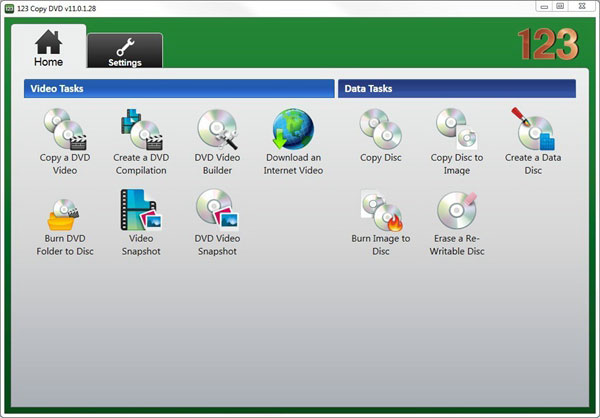
Paso 1: Descargue e instale 123 Copy DVD
En primer lugar, descargue e instale 123 Copy DVD en su computadora, y luego ejecútelo directamente. E inserte un disco DVD copiado y un disco en blanco en la computadora.
Paso 2: elige la función Clonar DVD
En la interfaz, puedes ver muchas funciones. Ahora haga clic en "Copiar un DVD de video" en la esquina superior izquierda. Entrarás en una interfaz ahora y debes hacer clic en la opción "Clonar" en la esquina inferior derecha.
Paso 3: selecciona fuente de DVD para copiar
En la parte inferior de la opción "Clonar", puede ver dos opciones: Región y Grabar en. Elija el disco DVD copiado en la "Región" y elija el disco DVD en blanco en la opción "Grabar en". Y luego, haga clic en la opción "Copiar DVD" en la parte inferior derecha para clonar discos DVD. Si desea grabar los archivos en otro DVD, puede utilizar un software de grabación de DVD, como Cisdem DVD Burner.







